注意: 本文已完成其工作,随后将不再使用。 为防止出现“找不到页面”问题,我们将删除已知无效的链接。 如果创建了指向此页面的链接,请删除这些链接,以便与我们一起为用户提供通畅的 Web 连接。
向表格添加行和列的一种快速方法是使用在表格中打开的浮动工具栏。 如果您有鼠标,另一个选项是使用 "插入控件"。
使用浮动工具栏添加行和列
若要打开浮动工具栏,请右键单击表格单元格,或点击要在其中添加行或列的位置旁边的选定表格单元格。 在浮动工具栏上,单击 "插入",然后选择要插入行或列的位置。
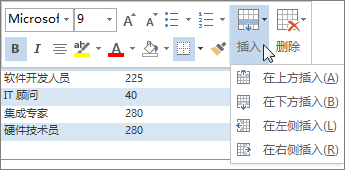
使用 "插入" 控件添加行和列
插入控件仅适用于鼠标。 如果您使用的是触摸设备,请使用上面介绍的浮动工具栏。
将光标移到两列或行的左侧时,将在表格外显示插入控件。 单击“插入控件”,将在该位置插入一个新列或行。

提示: 若要同时插入多个列或行,请在单击 "插入" 控件之前选择要添加的多个列或行。 例如,要插入两行,请首先选择表中的两行,然后单击“插入控件”。







